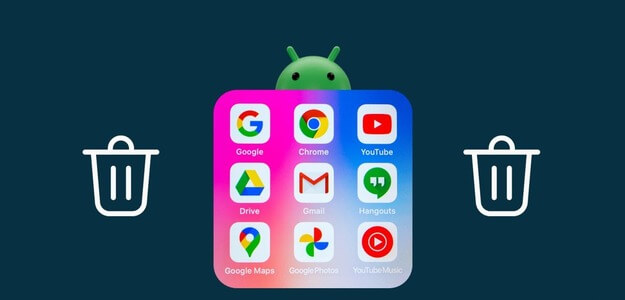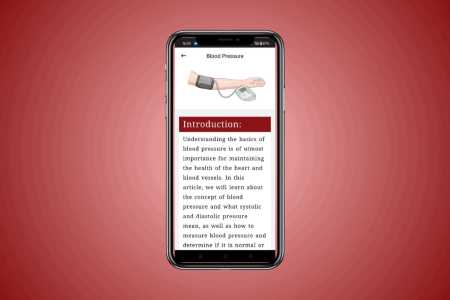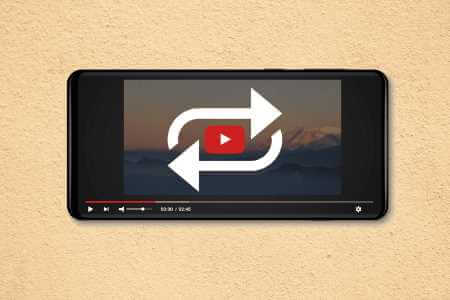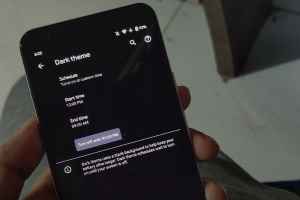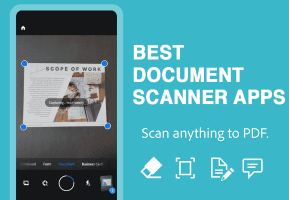Pode levar O teclado do Android falhou ao abrir ou estar atrasado ao escrever para uma experiência indesejada. Você sempre pode reiniciar seu telefone Android, mas, às vezes, volta à estaca zero com o atraso de digitação depois de alguns dias. Veja como corrigir o atraso de digitação do teclado no Android permanentemente.

Os teclados virtuais do Android percorreram um longo caminho. Com temas personalizados, gifs, adesivos, protetores, etc. O teclado do Android tem muito mais complexidade do que uma simples experiência de digitação. A maioria dos telefones vem com Gboard, enquanto alguns OEMs empacotam suas soluções de teclado com skins Android.
1. Evite tópicos ad hoc
Isso se aplica principalmente a telefones Android de baixo custo. Embora os temas personalizados sejam ótimos para brincar, eles exigem recursos para funcionar conforme o esperado em todo o sistema operacional.
Você pode ter definido sua própria foto ou usado uma das fotos padrão como plano de fundo do teclado e agora o Android precisa exibir essas fotos personalizadas usando o teclado toda vez que você digita uma mensagem.
Você deve remover os temas personalizados e voltar ao tema padrão para obter uma experiência tranquila.
Passo 1: Abrir Gboard e vá para a lista Tema.
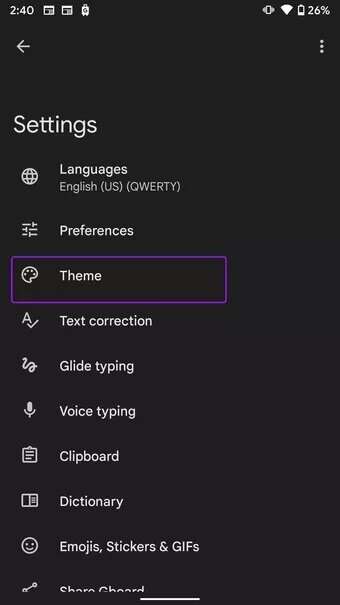
Passo 2: de pepino O padrão , Localizar atributo do sistema e fechado A aplicação.
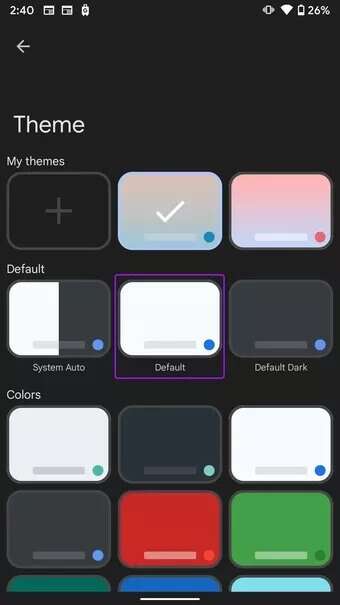
2. Diminua o atraso do pressionamento longo
Por padrão, é definido Gboard na duração 300ms Para atrasar pressione a tecla por muito tempo. Ele permite que os usuários vejam os caracteres especiais que estão ocultos em lista de códigos. Quanto maior o número, mais tempo leva para digitar caracteres especiais no Android.
Você pode ir para as configurações do Gboard e reduzir o atraso do pressionamento de teclas. Veja como.
Passo 1: Abrir Gboard Em seu telefone Android.
Passo 2: vamos para preferências.
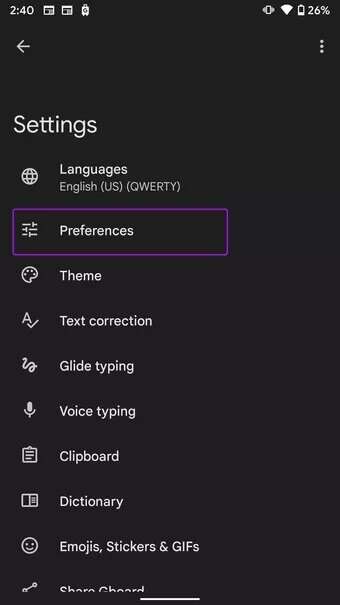
Etapa 3: Role para baixo e selecione Chave Atraso de pressão longa.
Passo 4: usar Slider Para diminuir a duração, pressione ESTÁ BEM.
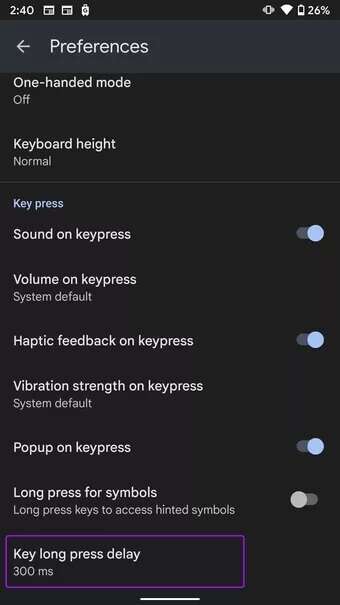
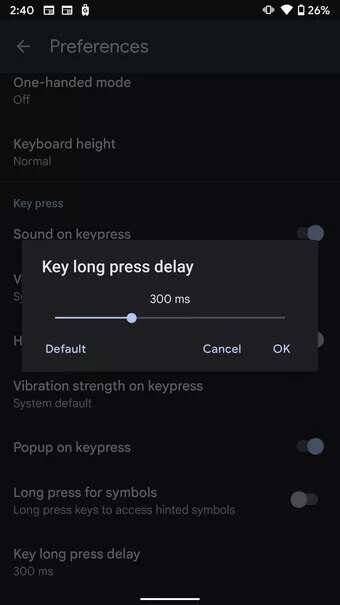
3. Desative a sugestão da próxima palavra
Este é outro truque que se aplica a telefones Android de baixo custo. Quando a sugestão da próxima palavra estiver habilitada, o teclado tentará constantemente detectar a próxima palavra que você está digitando e mostrá-la como uma sugestão na parte superior. Embora melhore a velocidade de gravação, pode levar a uma ligeira diminuição no desempenho.
Passo 1: Ative as configurações Gboard e vá para a lista correção de texto.
Passo 2: Desative as sugestões de próxima palavra e pronto.
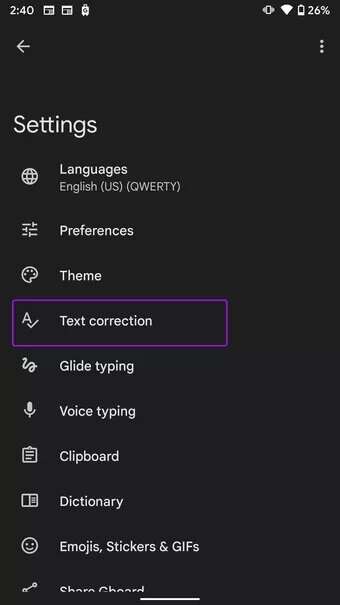
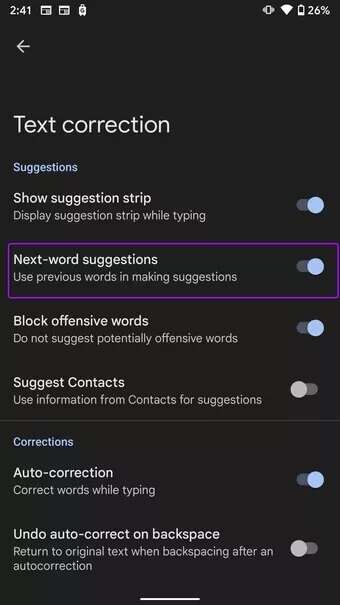
4. Ative a digitação de furto
Se a digitação por deslizamento do teclado estiver habilitada, você poderá digitar frases e palavras rapidamente sem sofrer atrasos.
Passo 1: Vamos para Configurações do Gboard e abra um menu Escrita de rolagem.
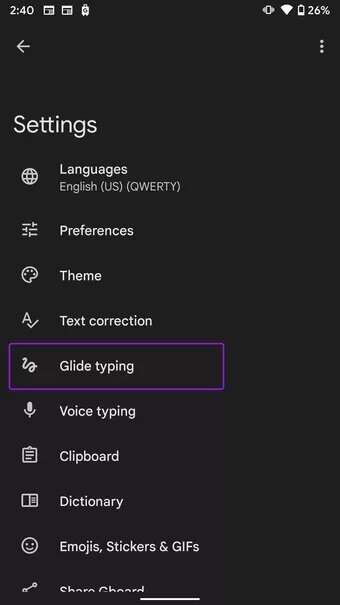
Passo 2: Ativação Alterne a digitação rolando. Você também pode ativar o botão Ativar Gesto de deletar Para excluir palavras deslizando para a esquerda da tecla delete.
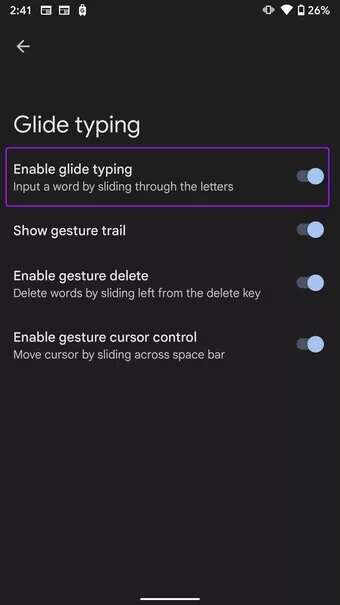
5. Deixe seu telefone esfriar
Após uma longa temporada de jogos ou intensa gravação de vídeo, seu telefone Android pode ficar quente ao toque nas laterais. Você continuará experimentando lag em todo o sistema operacional.
Deixe seu telefone esfriar e comece a atirar palavras sem demora.
6. Desligue o teclado e tente novamente
Esse truque funcionou para muitos para resolver o atraso de digitação no Android. Você pode forçar a interrupção de todas as atividades relacionadas ao teclado e começar do zero. Veja como.
Passo 1: Olhe para ícone do Gboard Da gaveta de aplicativos ou Tela inicial do Android.
Passo 2: Pressão longa código e abra um menu Informações do aplicativo.
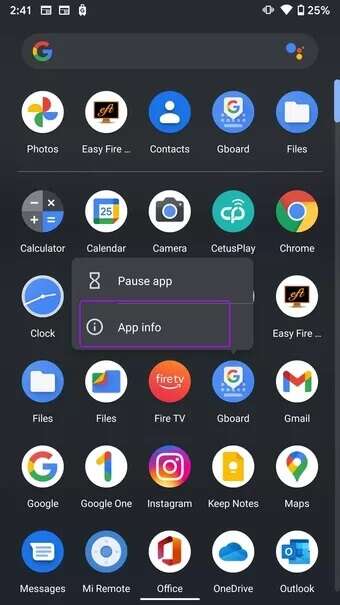
Etapa 3: Clique em Forçar a parada E confirme sua decisão.
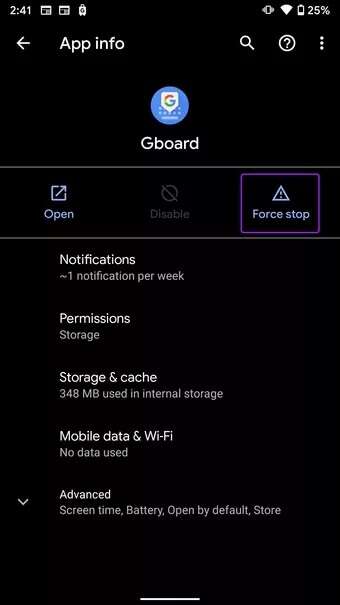
7. Limpe o cache do teclado
O teclado Android coleta seus hábitos de digitação em segundo plano para melhorar sua experiência de digitação. Com o tempo, esses dados podem levar ao atraso na digitação do teclado no Android. Vamos limpar o cache do teclado.
Passo 1: Pressione e segure o ícone App Gboard e abra um menu Informações do aplicativo.
Passo 2: Ir para a lista Armazenamento e cache E pressione uma opção Limpar cache.
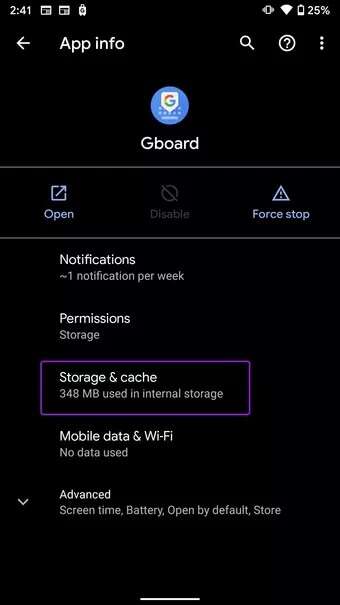
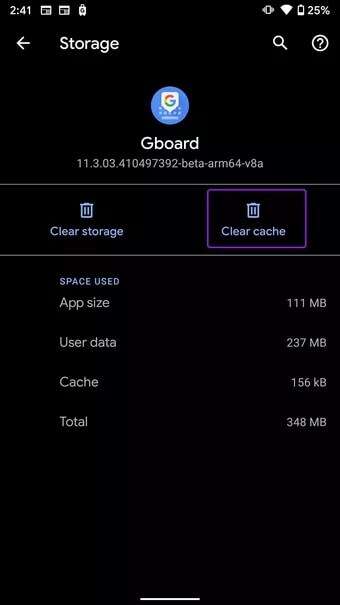
Feche o menu e abra o teclado para uma experiência de digitação sem erros.
8. Desinstale as atualizações
Uma atualização recente com bugs no teclado do Android pode estragar sua experiência de digitação. Você precisa desinstalar as atualizações mais recentes e voltar para a versão estável anterior.
Passo 1: Pressione e segure o ícone App Gboard e abra um menu Informações do aplicativo.
Passo 2: Clique no cardápio Três pontos na parte superior e selecione uma opção Desinstalar atualizações.
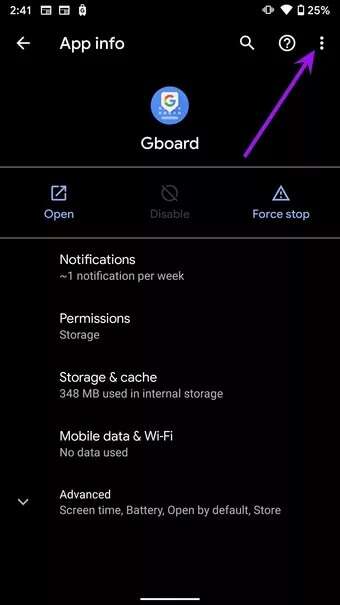
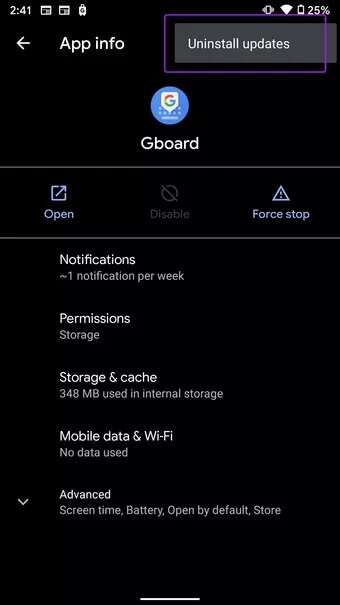
9. Encontre alternativas na PLAY STORE
Você ainda encontra atraso no teclado no uso diário? Você precisa se livrar do teclado atual e usar uma alternativa de terceiros na Play Store.
Se você estiver usando um teclado OEM, poderá usar o Gboard. E se você já está enfrentando um atraso na digitação no Gboard, pode usar o Microsoft SwiftKey.
APROVEITE A DIGITAÇÃO SWIFT NO ANDROID
Redefinir o telefone Android para as configurações de fábrica é o último recurso para corrigir o atraso de digitação do teclado no Android. Você deve tentar todas as soluções acima antes de redefinir seu telefone Android.